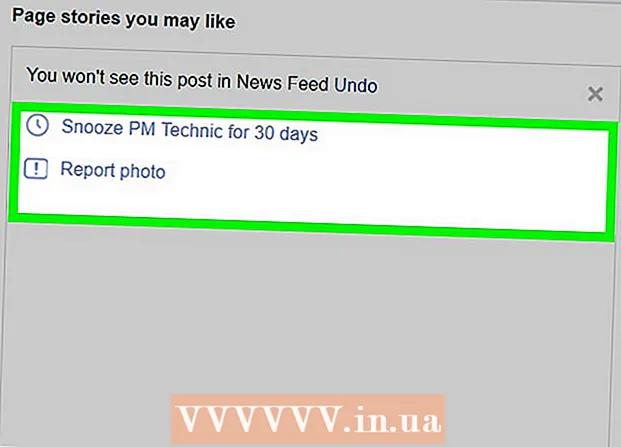Autor:
Helen Garcia
Data De Criação:
17 Abril 2021
Data De Atualização:
1 Julho 2024

Contente
Neste artigo, mostraremos como fazer uma rota alternativa no Google Maps em seu dispositivo Android.
Passos
 1 Inicie o aplicativo Maps. Toque no ícone em forma de mapa na tela inicial ou na gaveta de aplicativos.
1 Inicie o aplicativo Maps. Toque no ícone em forma de mapa na tela inicial ou na gaveta de aplicativos.  2 Toque Vamos pegar a estrada. Você encontrará esta opção no círculo azul no canto inferior direito.
2 Toque Vamos pegar a estrada. Você encontrará esta opção no círculo azul no canto inferior direito.  3 Toque Minha localização. Esta é a primeira linha na parte superior da tela.
3 Toque Minha localização. Esta é a primeira linha na parte superior da tela.  4 Selecione seu ponto de partida. Insira um endereço ou ponto de referência e clique nele nos resultados da pesquisa. Você também pode tocar em uma das sugestões, toque em Meu local para inserir sua localização atual ou toque em Selecionar no mapa para selecionar um ponto no mapa.
4 Selecione seu ponto de partida. Insira um endereço ou ponto de referência e clique nele nos resultados da pesquisa. Você também pode tocar em uma das sugestões, toque em Meu local para inserir sua localização atual ou toque em Selecionar no mapa para selecionar um ponto no mapa.  5 Toque Onde. Esta é a segunda linha do topo da tela.
5 Toque Onde. Esta é a segunda linha do topo da tela.  6 Selecione seu destino. Insira um endereço ou ponto de referência e clique nele nos resultados da pesquisa. Você também pode selecionar um local sugerido ou clicar em Selecionar no mapa para selecionar um ponto no mapa.O mapa aparecerá na tela, no qual a rota mais curta será exibida em azul, e as rotas alternativas serão coloridas em cinza.
6 Selecione seu destino. Insira um endereço ou ponto de referência e clique nele nos resultados da pesquisa. Você também pode selecionar um local sugerido ou clicar em Selecionar no mapa para selecionar um ponto no mapa.O mapa aparecerá na tela, no qual a rota mais curta será exibida em azul, e as rotas alternativas serão coloridas em cinza.  7 Toque na rota cinza. Este trajeto ficará azul, o que significa que você o escolheu.
7 Toque na rota cinza. Este trajeto ficará azul, o que significa que você o escolheu. - Várias rotas alternativas podem aparecer dependendo de sua localização.